

S7-1500做服务器端与三方设备的TCP通信
电子说
描述
1. 概述
SIMATIC S7- 1500 CPU 集成了 PROFINET 接口,该接口除了具备连接PROFINET 总线通信功能,同时还可用于标准的 TCP 通信。通过组态 TCP 连接或使用开放式通信专用功能块与其它设备建立 TCP 连接以实现通信。介绍 S7-1500 CPU 作为 TCP 服务器与 PC 进行 TCP 通信的配置过程。
2.网络拓扑结构
1500 PLC(192.168.0.1/24)与 PC(192.168.0.2/24)进行OPEN IE TCP通信。1500 PLC作为TCP通信连接的服务器端。
3.组态配置
3.1分配IP
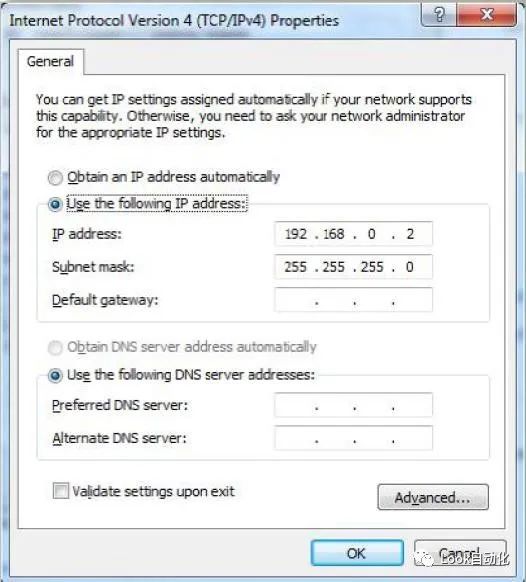
分配PLC的IP
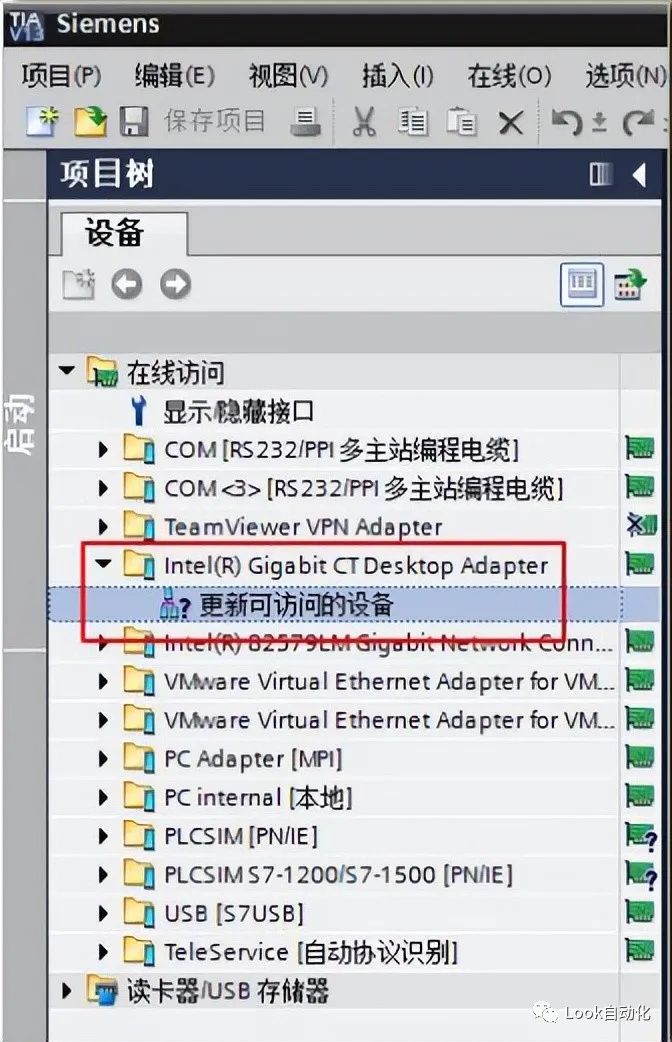
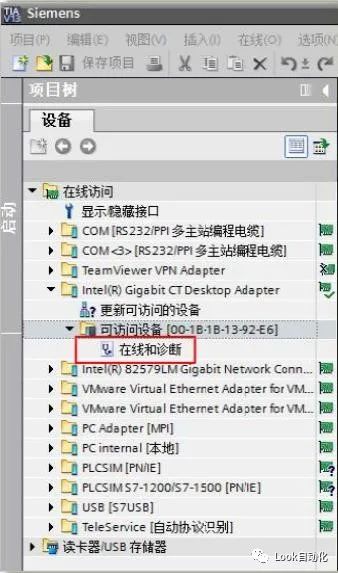
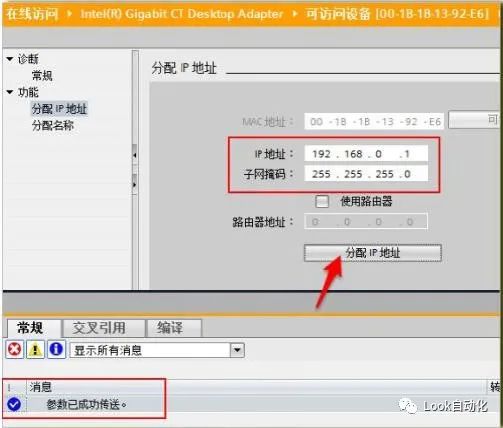
3.2创建PLC项目
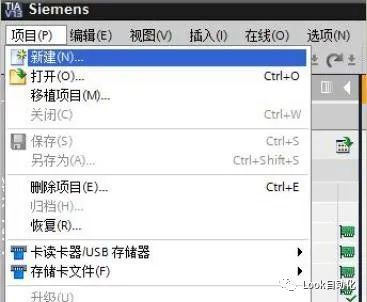

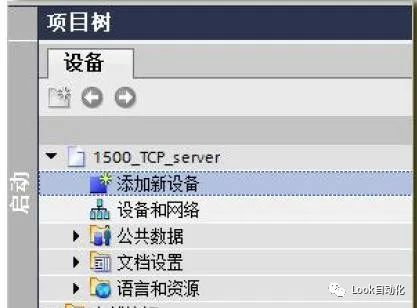 在项目树1500_TCP_Server下点击“添加新设备”。
在项目树1500_TCP_Server下点击“添加新设备”。
输入设备名称TCP_Server并组态控制器,SIMATIC S7-1500下的CPU1511-1PN, 选择实际使用CPU的订货号以及版本号,本案例使用的是6ES7590-1AF30-0AA0V1.7,点击“确认”后进入设备视图。
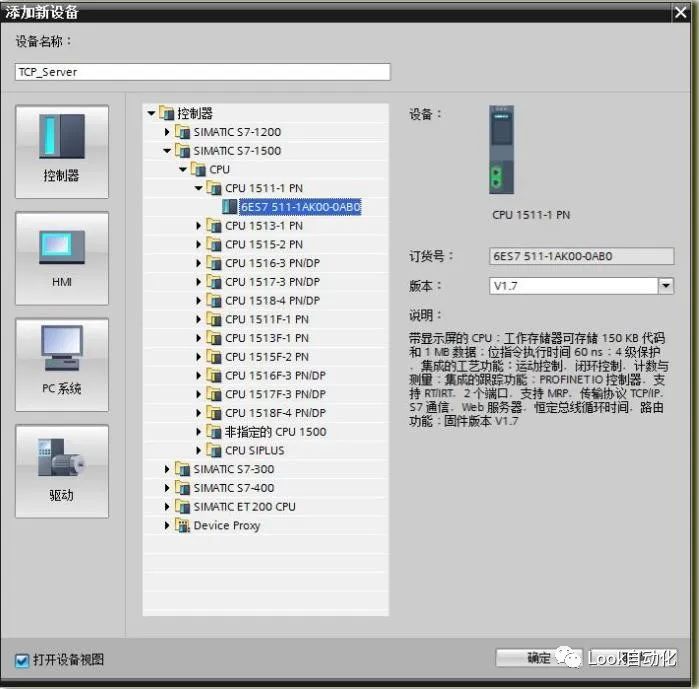
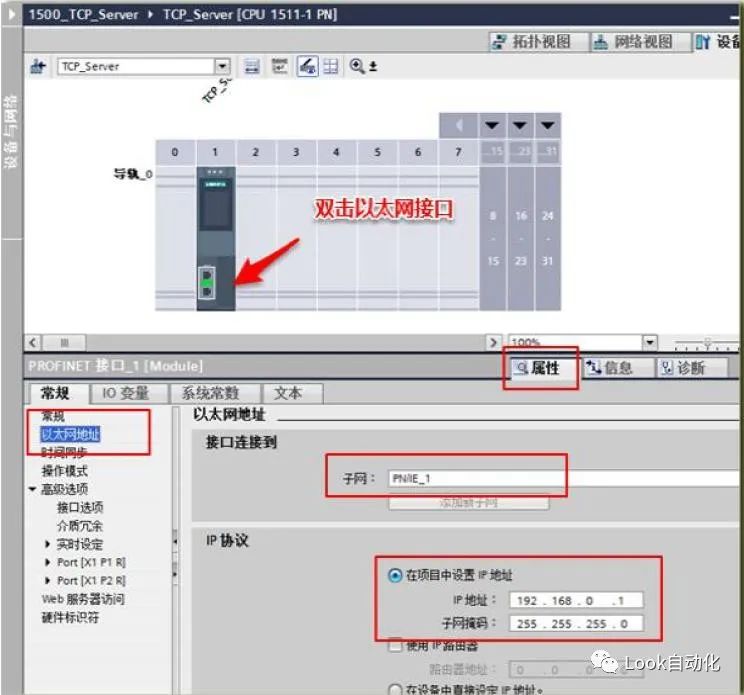
3.3TCP通信编程
添加新块,类型为全局DB,创建发送数据区DB1,并定义10个字节的数组数据为发送区。区大小根据实际应用定义)

添加新块,类型为全局DB,创建接收数据区DB2,并定义10个字节的数组为接收区。数据区大小根据实际应用定义

打开OB1,将指令TSEND_C拖拽至OB1的程序段1,根据提示操作添加背景数据块“TSEND_C_DB”
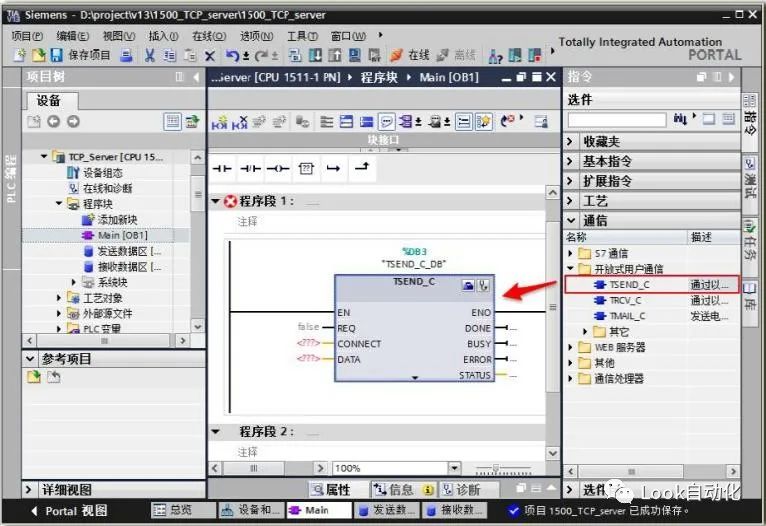
在巡视窗口下选择“属性”,“组态”下的“连接参数”:伙伴选择“未指定”;接口选择CPU实际使用的以太网接口;连接类型选择“TCP”组态模式选择“使用组态的连接”
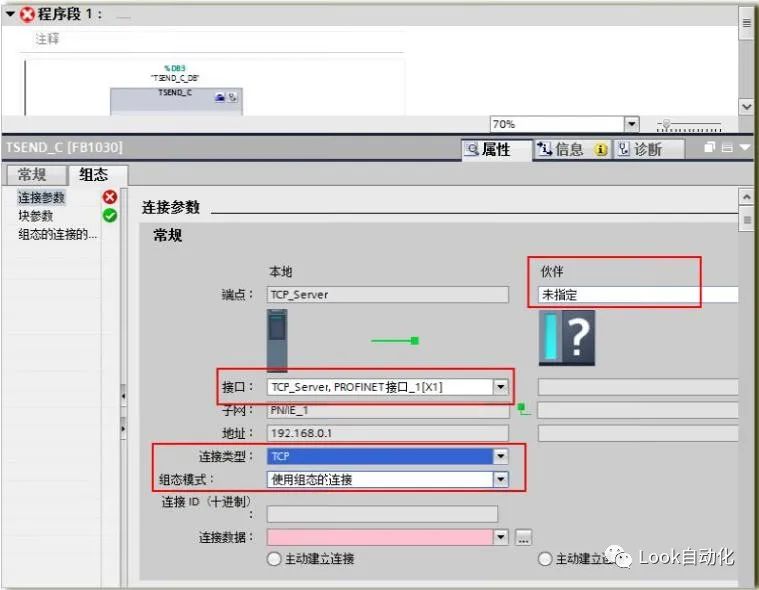
连接数据选择“<新建>”将自动创建“TCP连接166并自动生成连接ID,此处为256;由于CPU作为TCP连接服务器端,所以在伙伴侧选择主动建立连接伙伴地址表示允许与TCP服务器建立连接的客户端IP地址,此处未填表示允许任意有效的IP地址。本地端口是TCP服务器端使用的端口号,此处为2000,用于侦听来自客户端的TCP连接请求;伙伴端口是客户端向服务器端发起建立连接请求时使用的端口号,此处不填表示客户端可使用任意端口;
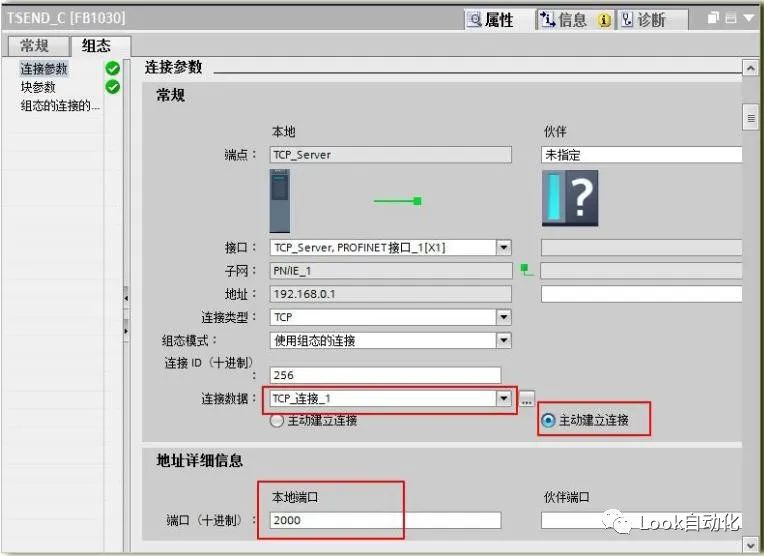
选择“属性”页下“组态”中“块参设置“Tag_1”(%M0.0)作为REQ触发信号,上升沿有效;CONT = 1,保持连接;将步骤1中预定义的发送DB数组作为起始地址;设置发送字节长度,此处为10个字节;
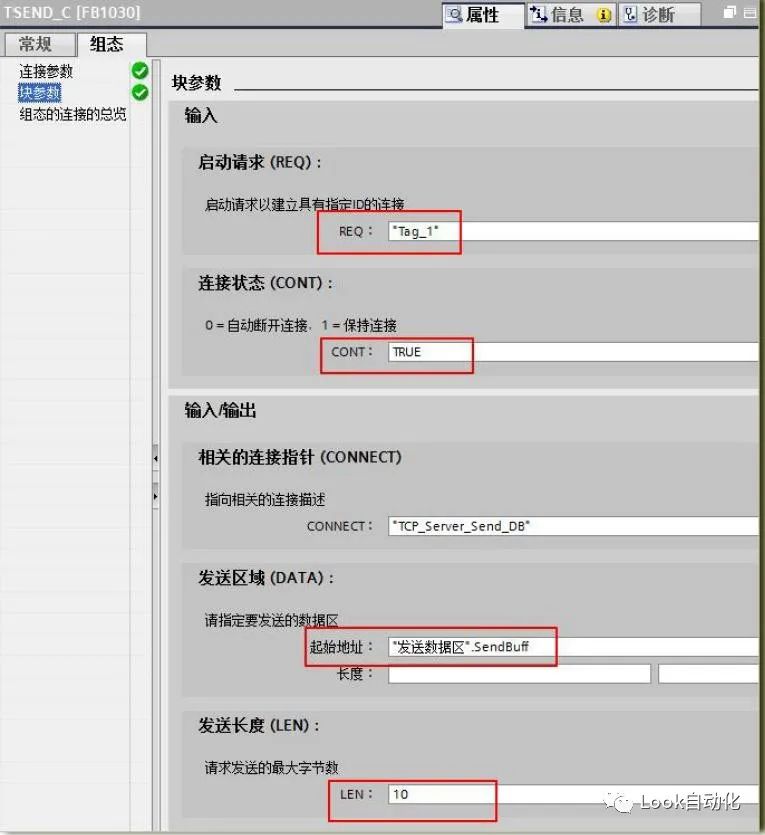
将指令TRCV拖拽至0B1的程序段2中根据提示操作添加背景数据块TRCV_DB”,填写TRCV参数:EN R设置为TRUE,保持接收;ID参数为TSEND C创建连接时系统自动生成的连接ID号(见步骤5),此处为256LEN参数此处设置为接收10个字节。DATA参数使用步骤2中预定义的接收DB数组。
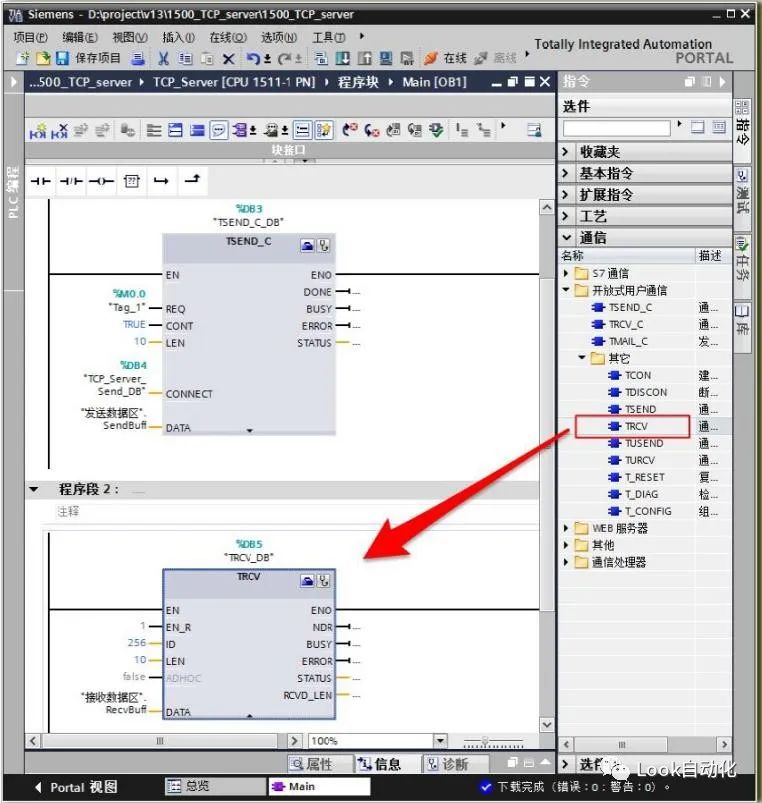
3.4下载组态到站点
点击工具栏中的下载图标,弹出下载如图所示,在项目树中选中TCP Server,对话框如图所示。
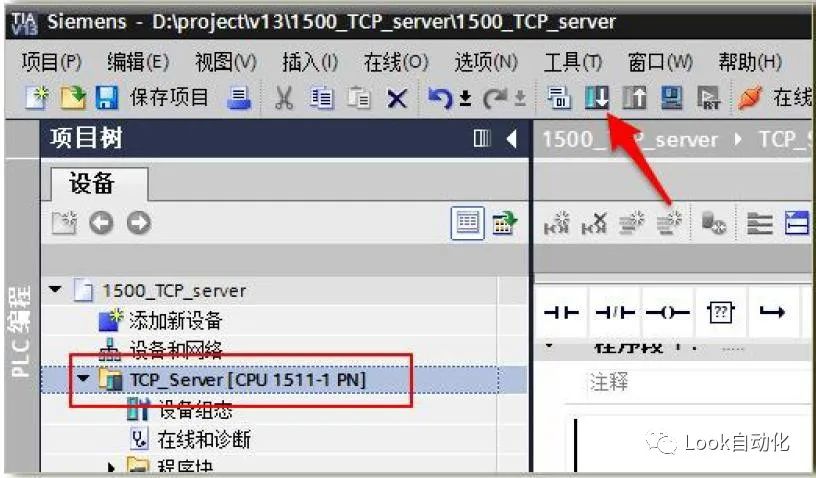
下载对话框设置
a. PG/PC接口的类型下拉框中选择 PN/IE
b.PG/PC 接口下拉框中选择连接 CPU的实际以太网卡
c.接口/子网的连接下拉框选择 CPU连接的子网PN/IE
d.点击“开始搜索”按钮,搜索网络连接的兼容设备
e.在兼容设备列表中选择搜索出的设备 CPU1511-1 PN
f.点击“下载”按钮,按照提示完成站点下载
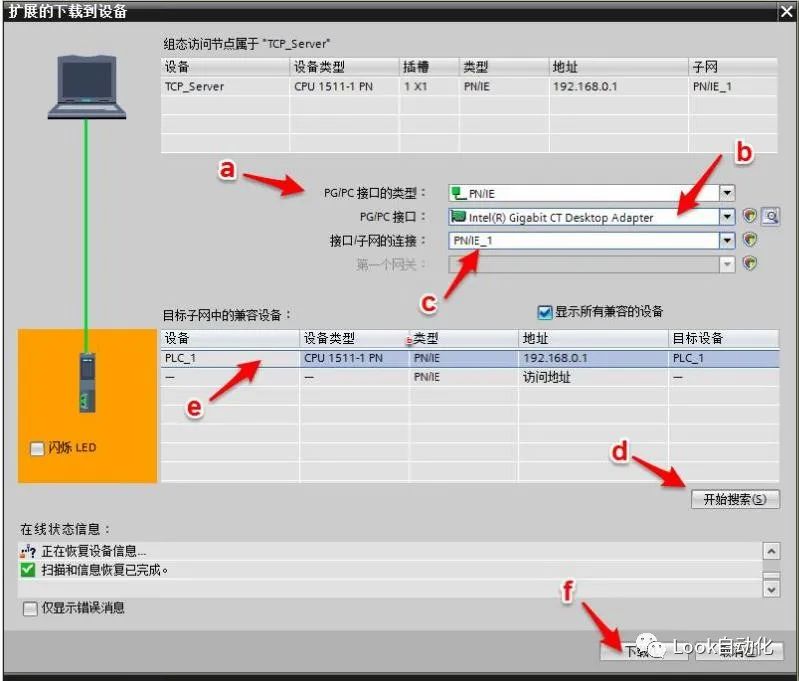
4.TCP 通信测试
在PC上启动TCP客户端程序,设置服务器地址为192.168.0.1,端口号为2000.建立TCP连接。在“网络视图”下的在线监视中可查看TCP连接的状态,如图所示选择工作区列表的“连接”页面,选择组态的连接“TCP 连接 1”,在巡视窗口中选择“诊断”页面下面的“连接信息”->“连接详细信息”下可查看到在线状态“已连接。
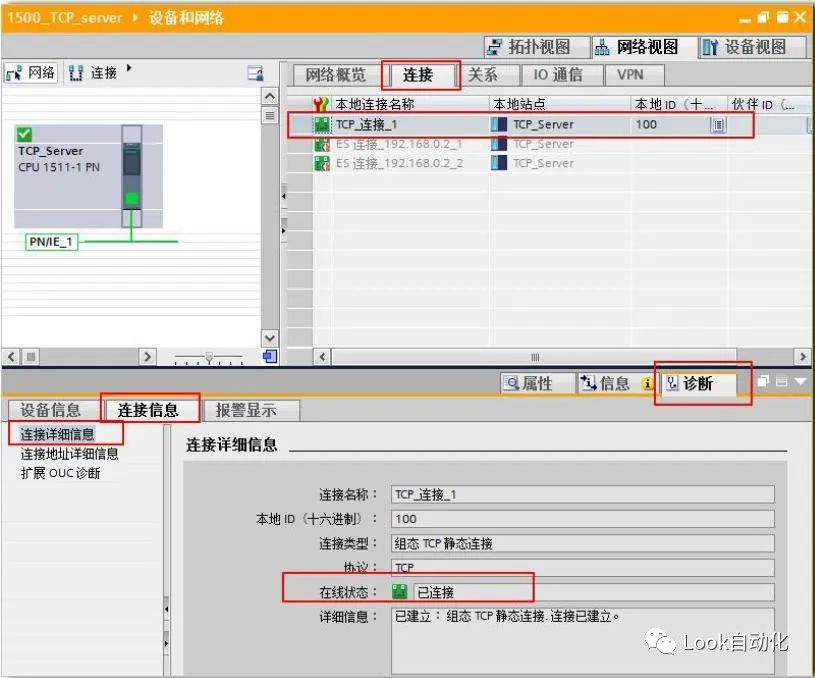
在“连接地址详细信息”处可查看连接双方的的IP 地址及端口号。
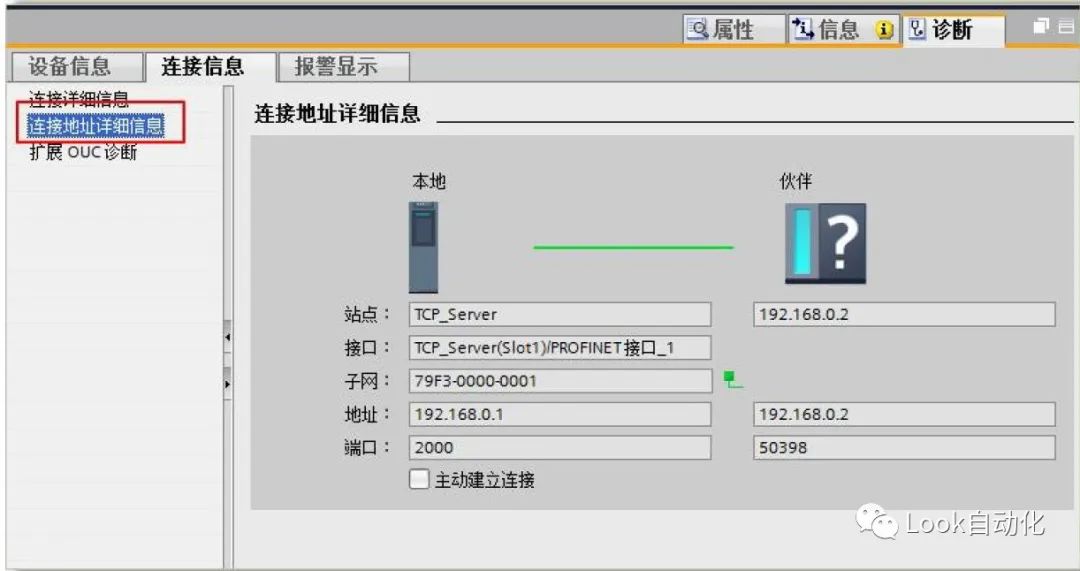
TCP连接建立后可通过“Tag_1”(%M0.0)脉冲信号将发送数据区的数据发送到 TCP客户端,在接收数据区可查看 TCP 客户端发给 S7-1500 的数据。
-
JAVA教程之TCP服务器端2016-04-11 503
-
基于S7-1500 CPU集成PN口的Modbus TCP通信快速入门2022-11-21 5452
-
如何仿真博途S7-1500 OPC UA2023-02-07 4014
-
基于SIMOTION和S7-1500的TCP通信2017-09-27 1497
-
网络调试和串口调试集合UDP TCP客户端和TCP服务器端应用程序免费下载2018-08-30 1224
-
怎样才能实现S7-1500与第三方自动化系统的数据交换?2019-07-27 5511
-
怎么样才能将S7-1500作为DP从站连接到第三方到DP主站系统2019-08-11 13169
-
服务器端模式下的TCP通信2019-12-30 4544
-
西门子S7-1500Modbus TCP通信2021-02-09 20805
-
S7-1500和S7-1500之间S7通信2022-11-23 3009
-
一文解析S7-1200与S7-1500 S7通信2023-05-15 6032
-
西门子S7-1500 之间 S7 通信2023-05-29 5709
-
S7-1500之间S7通信实例2023-06-01 3230
-
SIMATIC S7-1500 PLC之间的OUC通信2023-11-15 956
-
SIMATIC S7-1500 PLC之间的OUC通信及其应用2023-11-18 2620
全部0条评论

快来发表一下你的评论吧 !

